Verification de la Configuration de Compte Email dans votre iPhone et iPad (iOS)
On s'adresse dans cet article aux problemes qui peuvent affecter les comptes de messageries sous iOS (iPhone, iPad, iPod etc).
- Appuyez sur strong Paramètres.
- Appuyez sur Mail.
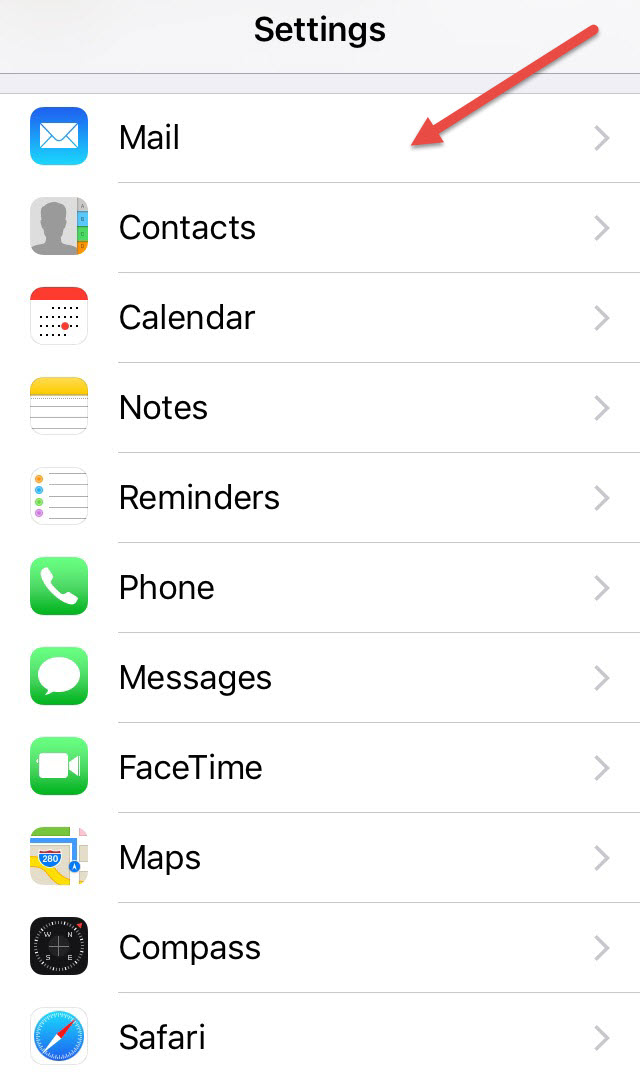
- Appuyez sur Comptes.
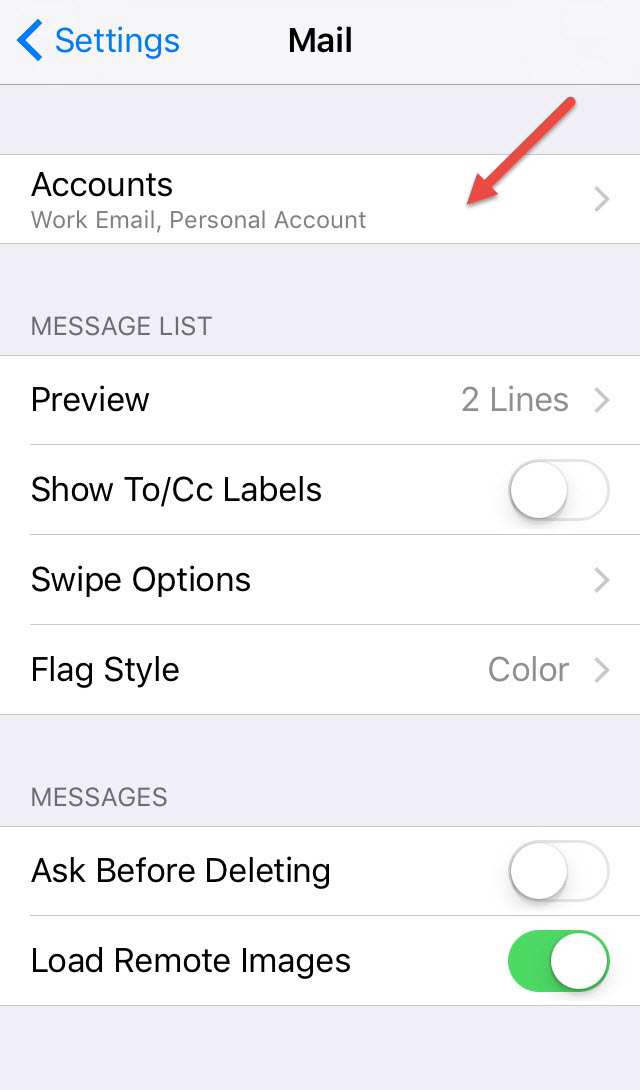
- Choississez l'edresse de messagerie a verifier.
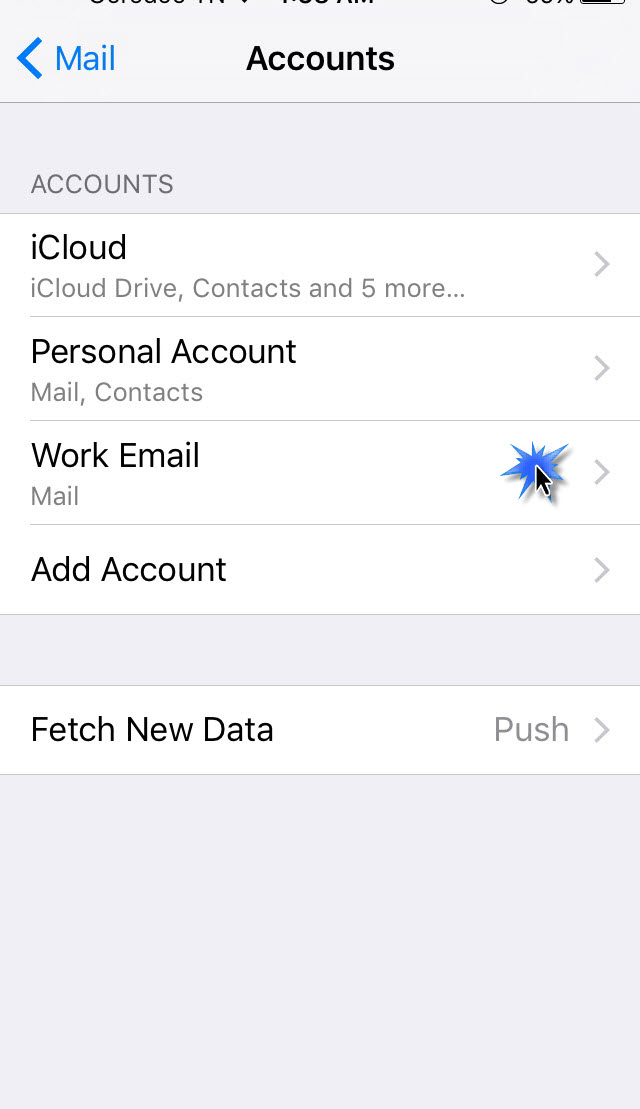
-
Appuyez sur Compte et vous verrez les paramètres de l'adresse de messagerie.
Dans cette partie, on va verifier les parametres entrés dans l'appareil Apple.
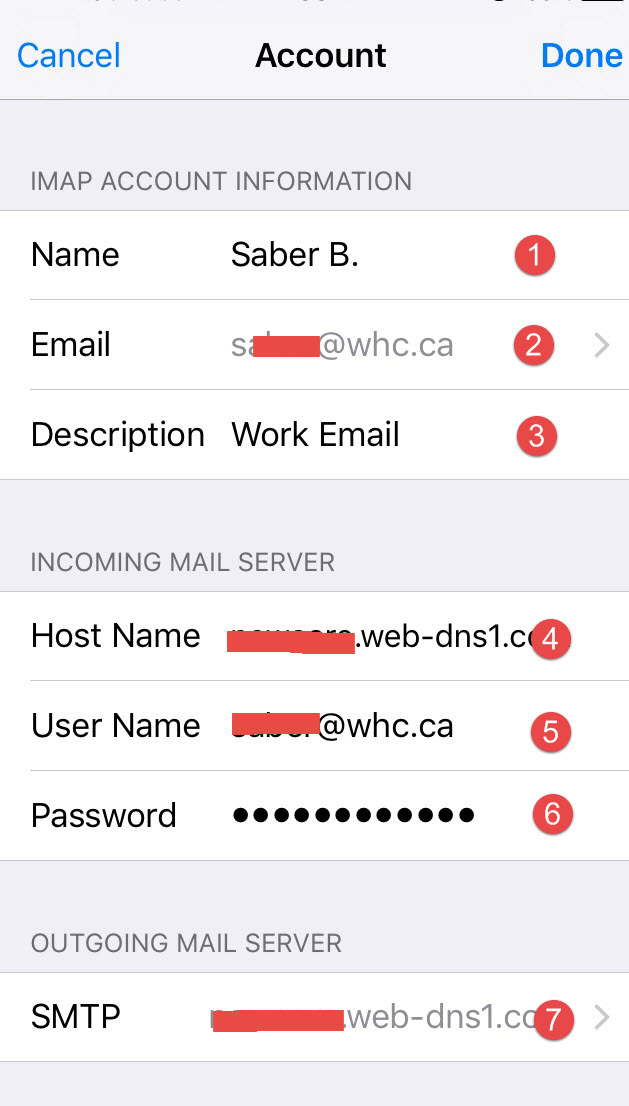
- Dans le champ de texte Nom, entrez le nom que vous souhaitez pour le compte de messagerie
- Dans le champ de texte Email, entrez votre adresse email au complet.
- Dans le champ texte description, entrez la description désirée de votre adresse de messagerie.
- Dans le champ de texte Nom d'hôte (Hostname), entrez le nom d'hôte du serveur où votre compte est hébergé (Vous pouvez le trouver sur votre cPanel).
- Dans le champ Nom d'utilisateur (Username), vous devez entrer votre adresse e-mail complète.
- Dans le champ de texte Mot de passe (Password), entrez le mot de passe du compte de messagerie.
- Une fois que vous avez réussi à verifier ces informations, appuyez sur SMTP pour vérifier la configuration du serveur de messagerie sortant.
- Nous allons maintenant verifier les parametres du serveur de messagerie sortant
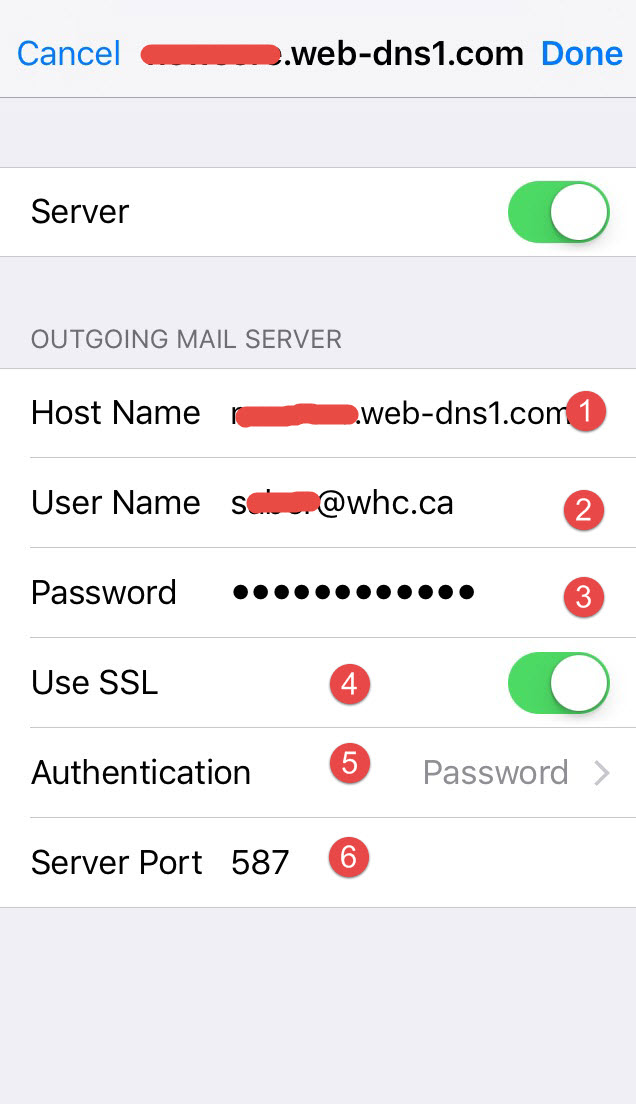
- Dans le champ de texte Nom d'hôte (Hostname), entrez le nom d'hôte du serveur où votre compte est hébergé (Vous pouvez le trouver sur votre cPanel).
- Dans le champ Nom d'utilisateur (Username), vous devez entrer votre adresse e-mail complète.
- Dans le champ de texte Mot de passe (Password), entrez le mot de passe du compte de messagerie.
- Étant donné que tous nos serveurs supportent les connexions sécurisées, c'est fortement recommandée d'activer l'option SSL.
- Choisissez 'mot de passe' (Password) comme méthode d'authentification.
- Le port du serveur est 587.

